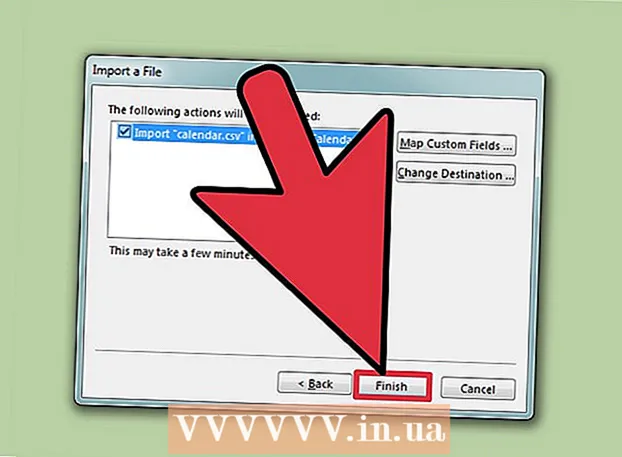ผู้เขียน:
Laura McKinney
วันที่สร้าง:
10 เมษายน 2021
วันที่อัปเดต:
1 กรกฎาคม 2024

เนื้อหา
เมื่อคุณต้องการไปที่ Uber และหยุดหลายสถานีคุณต้องตั้งค่ารถทันที บทความนี้จะช่วยให้คุณย้ายจากที่หนึ่งไปยังอีกที่หนึ่งในเมืองโดยไม่ต้องเปลี่ยนข้อมูลหลายครั้งเพียงแค่ตั้งค่าครั้งเดียวก็เสร็จสิ้นการเดินทางของคุณ
ขั้นตอน
เปิดแอพ Uber

ตรวจสอบว่าแอป Uber เป็นเวอร์ชันล่าสุด การจองที่มีสิทธิ์ใช้ได้เฉพาะใน Uber เวอร์ชันล่าสุดบนอุปกรณ์ส่วนใหญ่ (รวมถึงแอป iPhone และ Android) หมายเหตุ: แอพ Windows Store ของ Uber ยังไม่มีคุณสมบัตินี้
คลิกช่อง "Where to" อีกสองเฟรมจะเปิดขึ้นเพื่อให้คุณดำเนินการตามคำขอสำหรับการขับขี่แบบง่ายๆ
ตรวจสอบให้แน่ใจว่าสถานที่รับรถตรงกับที่ที่คุณต้องการให้คนขับไปรับคุณ ผู้ใช้ส่วนใหญ่เลือก "ตำแหน่งปัจจุบัน" หรือ "บ้าน" แต่ถ้าคุณไม่ต้องการรับส่วนตัวคุณสามารถปรับแต่งได้โดยคลิกที่ช่อง กล่องโต้ตอบที่ด้านบนของเฟรมจะปรากฏขึ้น

ค้นหาและคลิกเครื่องหมายบวกทางขวาของช่อง "Where to?"ในกล่องโต้ตอบป๊อปอัปหากคุณไม่เห็นเครื่องหมายบวกคุณอาจต้องลบแอปทั้งหมดและโหลดใหม่ตั้งแต่ต้นบางครั้งหลังจากการอัปเดต Uber จะกะพริบคุณสมบัติจะหายไปและปรากฏขึ้น หลังจากผ่านไปสองสามชั่วโมง (ซึ่งอาจเป็นเช่นนั้นในแอปใหม่) การดำเนินการนี้จะเริ่มคุณลักษณะใหม่เพื่อเพิ่ม "หยุด" อีกรายการในรายการสถานที่ที่คุณต้องการเยี่ยมชม - คุณจะ ดูป้ายกำกับ "สถานที่" เปลี่ยนเป็น "เพิ่มจุดแวะพัก" และจุดอื่นจะถูกแทนที่ในรายการ
คลิกที่ช่องข้อความ "เพิ่มจุดแวะ" เพื่อเติมเต็มช่องว่างที่ขาดหายไป
กรอกที่อยู่ปลายทางในช่อง "Where to?"ที่ด้านบนของหน้าจอปลายทางว่างที่ปรากฏขึ้นให้เลือกที่อยู่จากรายการ" สถานที่และเพื่อนที่บันทึกไว้ "หรือแตะสถานที่ยอดนิยมจากรายการที่แสดงด้านล่าง รายการยอดนิยม
คลิกที่ช่องข้อความ "เพิ่มจุดแวะ" เพื่อเลือกจุดแวะพักถัดไป
เพิ่มอีกหนึ่งตำแหน่งหากคุณต้องการหยุดที่สามและสี่โดยทำเช่นเดียวกันกับกล่องโต้ตอบที่สามและสุดท้ายที่คุณได้รับ
คลิกปุ่ม "เสร็จสิ้น" เพื่อกรอกแบบฟอร์มคำขอปลายทางการเดินทาง คุณจะต้องยอมรับว่าคุณหยุดที่ป้ายของคุณภายใน 3 นาทีมิฉะนั้นค่าโดยสารจะเพิ่มขึ้นเนื่องจากรวมเวลารอของคนขับ
คลิกแพ็คเกจ Uber ที่คุณต้องการ Uber มีโหมดการขนส่งที่หลากหลายในราคาที่หลากหลาย คุณจะเห็นรายการด้านล่างของมุมมองแผนที่ มีตัวเลือกให้เลือกขึ้นอยู่กับสถานที่ตั้งของคุณ แต่โดยปกติจะมีดังนี้
- uberX - รถธรรมดา 1-4 ที่นั่ง รวมรถยนต์ขนาดกลางและต่ำกว่าปกติส่วนใหญ่ แต่บางครั้งคุณสามารถจองรถ 5-7 ที่นั่งได้หากเจ้าของอยู่ในรายชื่อ
- uberXL - SUV ที่มี 4 ที่นั่งขึ้นไปและแน่นอนว่าแพงกว่า UberX โดยปกติรถของแพ็คเกจนี้จะคล้ายกับรถมินิแวน (สายรถโดยสาร) หรือรถที่มีช่องภายในกว้างขวางพร้อมช่องเก็บสัมภาระ
- พรีเมียมและพรีเมี่ยม SUV - รถหรูที่มี 1-4 ที่นั่ง (ตัวเลือกที่แพงที่สุด) อย่างไรก็ตามบางครั้งตัวเลือกนี้ไม่สามารถใช้ได้ในภูมิภาคของคุณ
ข้อมูลการชำระเงินของคุณต้องถูกต้อง คุณจะเห็นวิธีการชำระเงินปัจจุบันของคุณ (บัตรเครดิต / เดบิตหรือ PayPal) แสดงอยู่ด้านล่างตัวเลือกการขนส่งของ Uber หากคุณต้องการเปลี่ยนวิธีการชำระเงินคุณสามารถคลิกวิธีการปัจจุบันจากนั้นคลิกตัวเลือกอื่นที่ใช้ได้ (ถ้ามี) หรือคลิกเพิ่มวิธีการชำระเงินเพื่อเพิ่มวิธีการชำระเงิน . หากเป็นไปได้ Uber จะตั้งค่าเริ่มต้นให้วิธีการชำระเงินของคุณเป็น "Apple Pay" หรือรูปแบบการชำระเงินระยะไกลอื่น
คลิก ขอ (จองเที่ยวบิน).
รอให้คนขับ Uber มาถึง คุณจะเห็นเวลารอถัดจากชื่อคนขับ โฆษณา
คำแนะนำ
- คุณสามารถใช้วิธีนี้เพื่อรับมากกว่าหนึ่งคนเมื่อคุณทราบที่อยู่ของพวกเขา
คำเตือน
- หากคุณยกเลิกการเดินทางนานกว่าห้านาทีหลังจากทำการจองคุณอาจถูกเรียกเก็บค่าธรรมเนียม